
সুচিপত্র:
- লেখক John Day [email protected].
- Public 2024-01-30 08:02.
- সর্বশেষ পরিবর্তিত 2025-01-23 14:36.

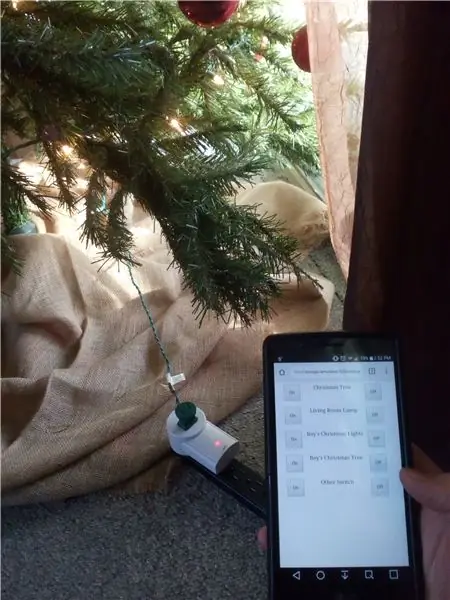

আমি সবসময় বেতারভাবে আলো নিয়ন্ত্রণ করতে সক্ষম হতে চেয়েছিলাম, কিন্তু বাণিজ্যিক বিকল্পগুলি সাধারণত ব্যয়বহুল। ফিলিপস হিউ লাইটের দাম প্রায় $ 70, এবং ওয়াইফাই সংযুক্ত লাইটগুলিও ব্যয়বহুল। এই টিউটোরিয়ালটি আপনাকে বলবে কিভাবে প্রায় ৫০ ডলারের জন্য পাঁচটি লাইট/ল্যাম্প/ক্রিসমাস লাইট স্ট্র্যান্ড নিয়ন্ত্রণ করতে হয় এবং আরও লাইট অন্তর্ভুক্ত করার জন্য এটিকে বাড়ানো যেতে পারে।
ধাপ 1: আপনার যা লাগবে

উপকরণ:
রাস্পবেরি পাই জিরো ডব্লিউ (ওয়্যারলেস সংস্করণ)
মাইক্রো এসডি কার্ড (কমপক্ষে 4 জিবি)
মিনি এইচডিএমআই থেকে এইচডিএমআই কেবল/কনভার্টার (মিনি এবং মাইক্রোর মধ্যে পার্থক্য আছে, সঠিকটি নিশ্চিত করুন!)
মাইক্রো ইউএসবি থেকে ইউএসবি কেবল/কনভার্টার
ইউএসবি কীবোর্ড
দ্রষ্টব্য: আমি আমাজন থেকে একটি রাস্পবেরি পাই জিরো ডব্লিউ স্টার্টার কিট পেয়েছি যা রাস্পবেরি পাই জিরো ডব্লিউ, এসডি কার্ড, কেস, পাওয়ার কেবল, এইচডিএমআই কনভার্টার এবং ইউএসবি কনভার্টার নিয়ে এসেছে। মাত্র 30 ডলারে, এটি একটি সুন্দর বিকল্প (লিঙ্ক)
আপনি রাস্পবেরি পাই এর একটি ভিন্ন মডেল ব্যবহার করতে পারেন, কিন্তু রাস্পবেরী পাই এর অবশ্যই কিছু ইন্টারনেট সংযোগ থাকতে হবে এবং পাই জিরো ডব্লিউ হল সবচেয়ে সস্তা বিকল্প।
দূরবর্তী আউটলেট - আমি এই ব্যবহার
আরএফ ট্রান্সমিটার এবং রিসিভার (দ্রষ্টব্য: ট্রান্সমিটার/রিসিভারের ফ্রিকোয়েন্সি অবশ্যই দূরবর্তী আউটলেটের ফ্রিকোয়েন্সি এর সাথে মেলে) - আমি এগুলি ব্যবহার করেছি
অ্যান্টেনা জন্য তারের (আমি 22 গেজ কঠিন কোর তামা তারের ব্যবহার, অন্যান্য তারের কাজ করতে পারে)
ব্রেডবোর্ড, জাম্পার তার, 40 পিন পুরুষ থেকে পুরুষ হেডার
সফটওয়্যার:
রাস্পবেরি পাই ওএস (রাস্পবিয়ান ডেস্কটপ ডাউনলোড করুন)
এচার ডিস্ক ইমেজার (এসডি কার্ডে পিআই ওএস লেখার জন্য)
সরঞ্জাম:
তাতাল
Pi OS এবং Etcher ডাউনলোড করার জন্য কম্পিউটার
ধাপ 2: আউটলেট সেট আপ করুন


আপনার আউটলেটগুলিকে একটি সকেটে প্লাগ করে শুরু করুন। সেগুলি সেট আপ করার জন্য অন্তর্ভুক্ত নির্দেশাবলী অনুসরণ করুন, এবং আপনার লাইট/যন্ত্রপাতিগুলিকে প্লাগ করুন। নিশ্চিত করুন যে আপনার রিমোট সঠিকভাবে জোড়া হয়েছে এবং সকেটগুলি নিয়ন্ত্রণ করছে।
ধাপ 3: একটি PubNub অ্যাকাউন্ট সেট আপ করুন
PubNub একটি ফ্রি ইন্টারনেট সার্ভার যা আপনাকে ডিভাইসের মধ্যে যোগাযোগ করতে দেয়, বিশ্বের যে কোন জায়গায়। পাইথন স্ক্রিপ্ট একটি ওয়েবপৃষ্ঠা থেকে বার্তা গ্রহণ করে এবং বার্তাটির তথ্য ব্যবহার করে লাইট চালু বা বন্ধ করে। আপনি এখানে আপনার বিনামূল্যে অ্যাকাউন্টের জন্য সাইন আপ করতে পারেন। একবার আপনি সাইন আপ করলে, আপনার অ্যাকাউন্টে লগ ইন করুন। এটি আপনাকে একটি অ্যাপ ম্যানেজমেন্ট পৃষ্ঠায় নিয়ে আসবে। "নতুন অ্যাপ তৈরি করুন" এ ক্লিক করুন। আপনার অ্যাপকে একটি নাম দিন, তারপর এটি অ্যাপের তালিকা থেকে নির্বাচন করুন (যদি এটি আপনার প্রথম অ্যাপ হয়, তাহলে এটিই একমাত্র) এটি আপনাকে অ্যাপ কী পেজে নিয়ে আসবে। "ডেমো কীসেট" এ ক্লিক করুন, এবং আপনার তিনটি ভিন্ন কী দেখা উচিত। এই পৃষ্ঠাটি চালিয়ে যান, আপনার পরে এই কীগুলির প্রয়োজন হবে। এখন আপনার PubNub অ্যাকাউন্ট আছে, আপনি আপনার রাস্পবেরি পাই সেট আপ করতে পারেন।
ধাপ 4: রাস্পবেরি পাই প্রস্তুত করুন
আপনার কম্পিউটারে এচার এবং রাস্পবেরি পাই ওএস ডাউনলোড করুন (অংশ তালিকায় লিঙ্ক)
আপনার কম্পিউটারে এচার ইনস্টল করুন এবং রাস্পবেরি পাই ওএস আনজিপ করুন (প্রয়োজন হলে)। আপনার মাইক্রো এসডি কার্ড আপনার কম্পিউটারে োকান এবং এচার খুলুন। "ছবি নির্বাচন করুন" ক্লিক করুন এবং আনজিপ করা রাস্পবেরি পাই ওএস ফাইলে নেভিগেট করুন। এটি নির্বাচন করুন, তারপর "ড্রাইভ নির্বাচন করুন" ক্লিক করুন এবং তালিকা থেকে আপনার মাইক্রো এসডি কার্ড নির্বাচন করুন। "ফ্ল্যাশ" এ ক্লিক করুন এবং এচার সম্পূর্ণ হওয়ার জন্য অপেক্ষা করুন। একবার ইচার সম্পূর্ণ হয়ে গেলে, আপনার কম্পিউটার থেকে আপনার এসডি কার্ডটি সরান (এচার স্বয়ংক্রিয়ভাবে এটি বের করে) এবং এটি আপনার রাস্পবেরি পাইতে োকান। এই মুহুর্তে, আপনাকে আপনার রাস্পবেরি পাইকে HDMI রূপান্তরকারী দিয়ে একটি মনিটরের সাথে সংযুক্ত করতে হবে। একটি কীবোর্ড (এবং যদি আপনার একটি মাল্টি-ইউএসবি হাব থাকে তবে মাউস) এবং পাওয়ার ক্যাবলটি প্লাগ ইন করুন। দুটি মাইক্রো ইউএসবি পোর্ট রয়েছে। একটি ক্ষমতার জন্য, অন্যটি একটি প্রকৃত ইউএসবি পোর্ট। পাই এর শেষের সবচেয়ে কাছেরটি হল পাওয়ার, যখন মাঝের কাছাকাছিটি হল ইউএসবি। আপনার রাস্পবেরি পাই এখন বুট করা শুরু করবে। প্রথম বুটের সময় এটি কয়েকবার পুনরায় চালু হতে পারে, তবে এটি স্বাভাবিক। একবার আপনার রাস্পবেরি পাই শুরু হয়ে গেলে, এটি আপনার ওয়াইফাইয়ের সাথে সংযুক্ত করুন। ওয়াইফাই এর সাথে সংযোগ করার পর, আপনি একটি SSH সার্ভার ব্যবহার করতে পারেন, কিন্তু আমি এখন GUI ব্যবহার করা সহজ মনে করি। একটি টার্মিনাল উইন্ডো খুলুন এবং এই কমান্ডগুলি প্রবেশ করুন:
sudo pip3 'pubnub == 3.9.0' ইনস্টল করুন
সিডি গিট ক্লোন গিট: //git.drogon.net/wiringPi গিট ক্লোন
সুডো গিট ক্লোন
sudo chown root.root/var/www/rfoutlet/codesend sudo chmod 4755/var/www/rfoutlet/codesend
সিডি ওয়্যারিং
./ বিল্ড
এখন, রাস্পবেরি পাই ফাইল ব্রাউজারটি খুলুন এবং আপনার পাই-হোম-অটোমেশন ফোল্ডারটি দেখা উচিত। এটিতে ডাবল ক্লিক করুন, এবং আপনাকে RFControl.py নামে একটি ফাইল দেখতে হবে। এটি অনুলিপি করুন (বিপরীত ক্লিক করুন এবং "অনুলিপি করুন" নির্বাচন করুন), তারপর পাই ফোল্ডারে ফিরে যান এবং সেখানে পেস্ট করুন।
আপনার রাস্পবেরি পাই বন্ধ করুন (মেনু থেকে অথবা কমান্ড লাইন থেকে সুডো পাওয়ারঅফ চালানোর মাধ্যমে), এবং সবুজ আলো ঝলকানো বন্ধ হয়ে গেলে এটি আনপ্লাগ করুন।
ধাপ 5: সার্কিট তৈরি করা



এখন সময় এসেছে সার্কিট তৈরির। আমি একটি ব্রেডবোর্ড ব্যবহার করেছি, কিন্তু আপনি এটি আপনার পছন্দ মত করতে পারেন।
প্রথমে, আমাদের অবশ্যই আরএফ ট্রান্সমিটারের জন্য একটি অ্যান্টেনা তৈরি করতে হবে। এই নির্দেশমূলক টিউটোরিয়ালটি একটি আরএফ ট্রান্সমিটারের জন্য কীভাবে একটি অ্যান্টেনা তৈরি করতে হয় তা বলে। নির্দেশাবলী অনুসরণ করুন, তারপরে এটি ট্রান্সমিটারের অ্যান্টেনা পিনে (যা আমি ব্যবহার করেছি তাতে ANT লেবেলযুক্ত ছিল) ট্রান্সমিটারের নিকটতম সংক্ষিপ্ত দিক দিয়ে
ট্রান্সমিটার তারে
ট্রান্সমিটার এই পিন ব্যবহার করে:
ডেটা: জিপিআইও 17, ফিজিক্যাল পিন 11
ভিসিসি: রাস্পবেরি পাই 5 ভি, ফিজিক্যাল পিন 2
জিএনডি: রাস্পবেরি পাই জিএনডি, শারীরিক পিন 6
রিসিভার তারে
রিসিভার এই পিন ব্যবহার করে:
GND: রাস্পবেরি পাই GND, ফিজিক্যাল পিন 9
ভিসিসি: রাস্পবেরি পাই 5v, ফিজিক্যাল পিন 4
ডেটা: জিপিআইও 27, ফিজিক্যাল পিন 13 (আমার ব্যবহৃত রিসিভারে দুটি ডেটা পিন আছে এবং আমি ভিসিসির সবচেয়ে কাছের একটি ব্যবহার করেছি)
ধাপ 6: আপনার আরএফ কোডগুলি পান
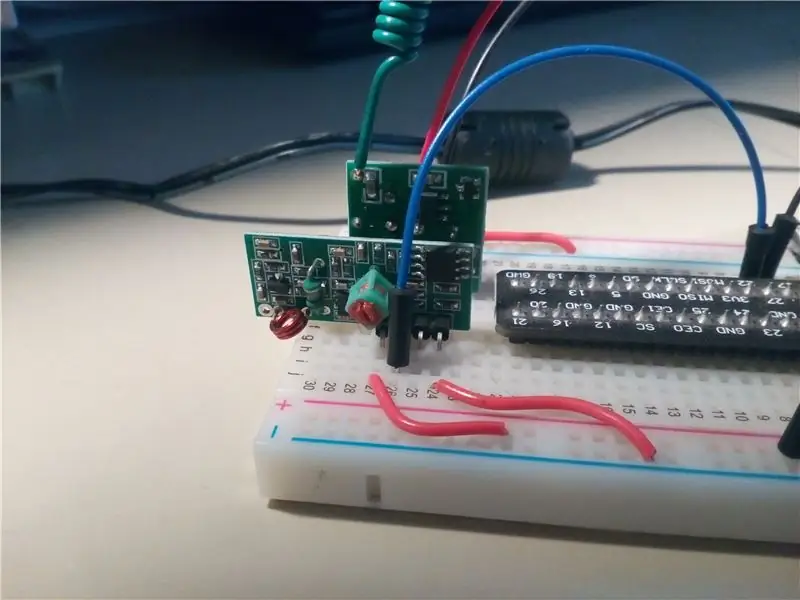
আপনার রাস্পবেরি পাইতে আপনার সার্কিট সংযুক্ত হওয়ার পরে, সবকিছু ঠিক আছে কিনা তা নিশ্চিত করার জন্য এটি দুবার পরীক্ষা করুন এবং তারপরে এটি আবার চালু করুন। একবার এটি চালু হয়ে গেলে, একটি টার্মিনাল খুলুন এবং টাইপ করুন
sudo/var/www/rfoutlet/RFSniffer
পরবর্তী, RFControl প্রোগ্রাম খুলুন। পরবর্তী ধাপে টার্মিনাল উইন্ডো এবং প্রোগ্রাম উইন্ডোকে পাশে রাখা সহায়ক হতে পারে।
আপনার এখন সেই রিমোটের প্রয়োজন হবে যা আউটলেট কিটে অন্তর্ভুক্ত ছিল। এটি রিসিভারের কাছে ধরে রাখুন এবং প্রতিটি পৃথক বোতাম টিপুন। যখন আপনি একটি বোতাম টিপবেন, আপনি পর্দায় দুটি সংখ্যা মুদ্রিত দেখতে পাবেন। তার মধ্যে একটি হবে ছয় বা সাত ডিজিটের কোড এবং অন্যটি হবে 3 ডিজিটের কোড। আপনাকে প্রোগ্রামে কোড অভিধান সম্পাদনা করতে হবে। প্রোগ্রামে সংশ্লিষ্ট সুইচের জায়গায় 7 সংখ্যার কোডটি প্রবেশ করান, এবং প্রতিটি অন/অফ বোতামের জন্য, প্রোগ্রামে সংশ্লিষ্ট সুইচের লেনে 3-সংখ্যার কোড (এটি দৈর্ঘ্য) সন্নিবেশ করান।
উদাহরণস্বরূপ, যদি সুইচ 1 তে 1234567 এর একটি কোড থাকে, 7654321 এর একটি অফ কোড এবং 890 এর দৈর্ঘ্য থাকে, তাহলে কোডটি দেখতে এই রকম হবে:
কোড = {
'switch1': {'on': 1234567, #এই হল সুইচ 1 অন 'অফ': 7654321, #এই হল সুইচ 1 অফ 'লেন': 890, #এই সুইচ 1 কোড লেন্থ}, 'সুইচ 2': {… },…}
প্রতিটি বোতামের জন্য এটি পুনরাবৃত্তি করুন। যখন আপনি এই ফাইলটি সম্পাদনা করছেন, তখন আপনার PubNub সাবস্ক্রাইব কীতে "আপনার সাব-কী" বলার স্ট্রিংগুলি এবং আপনার পাবলিশ কীতে "আপনার-পাব-কী" পরিবর্তন করুন।
একবার প্রতিটি বোতাম রেকর্ড হয়ে গেলে, আপনি পরবর্তী বিভাগে যেতে পারেন।
ধাপ 7: প্রোগ্রাম চালানো
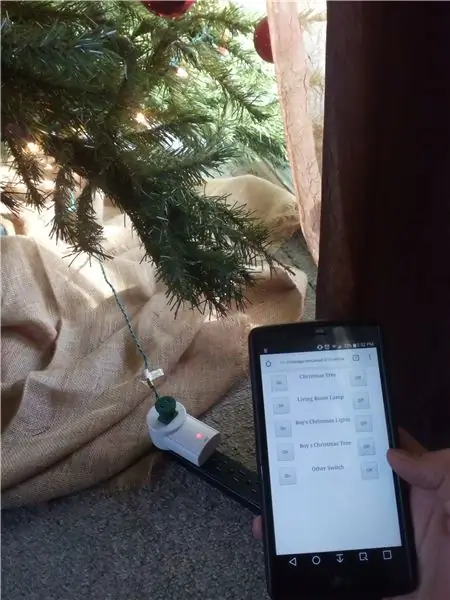
এখন যেহেতু আপনার সমস্ত কোড আছে, এই গিটহাব পৃষ্ঠায় যান (আপনার কম্পিউটারে, রাস্পবেরি পাই নয়) এবং সবুজ বোতামে ক্লিক করুন যা "ক্লোন বা ডাউনলোড" বলে, তারপর "ডাউনলোড জিপ" ক্লিক করুন। একবার এই ফাইলটি ডাউনলোড হয়ে গেলে, এটি আনজিপ করুন এবং ফোল্ডারটি খুলুন। Main.js নামে ফাইলটি খুলুন। আপনার সাবস্ক্রাইব প্রবেশ করান এবং প্রোগ্রামে আপনার প্রকাশ কীগুলি প্রতিস্থাপন করে আপনার পাবলিশ কী এবং "আপনার সাব-কী" আপনার সাবস্ক্রাইব কী দিয়ে প্রতিস্থাপন করুন।
এরপরে, আপনার রাস্পবেরি পাইতে ফিরে যান এবং প্রবেশ করুন
python3 RFControl.py
একবার এটি "প্রস্তুত" প্রিন্ট করলে, আপনার কম্পিউটারে ফিরে যান এবং একটি বিপরীত ক্লিক করে একটি ওয়েব ব্রাউজারে index.html ফাইলটি খুলুন, "ওপেন উইথ" নির্বাচন করুন এবং আপনার পছন্দের ব্রাউজারটি নির্বাচন করুন। আপনি 5 বোতামের 2 টি কলাম দেখতে পাবেন, তাদের মধ্যে সুইচগুলির নাম সহ। যেকোনো একটি বোতাম টিপুন। যদি এটি সঠিকভাবে সকেট নিয়ন্ত্রণ করে, দুর্দান্ত! যদি না হয়, এখানে কিছু জিনিস চেষ্টা করার আছে:
- নিশ্চিত করুন যে রাস্পবেরি পাই বার্তা গ্রহণ করছে। এটি যখনই ওয়েবপৃষ্ঠা থেকে একটি বার্তা পায় স্ক্রিনে মুদ্রণ করা উচিত। যদি না হয়, নিশ্চিত করুন যে আপনার সাবস্ক্রাইব/পাবলিশ কী সঠিক।
- যদি রাস্পবেরি পাই বার্তা গ্রহণ করে, নিশ্চিত করুন যে আপনার আরএফ কোডগুলি সঠিক। নিশ্চিত করুন যে আপনার আউটলেটগুলি আপনার রিমোটের সাথে যুক্ত করা হয়েছে, আপনার রিমোট তাদের নিয়ন্ত্রণ করতে পারে এবং আপনি যে কোডগুলি প্রোগ্রামে প্রবেশ করেছেন তা সঠিক।
- যদি আরএফ কোডগুলি সঠিক হয়, নিশ্চিত করুন যে আপনার রাস্পবেরি পাই আউটলেটের পরিসরে রয়েছে। যদি তারা এটিকে আরও কাছে নিয়ে যাওয়ার পরে কাজ শুরু করে, তাহলে আপনাকে আপনার অ্যান্টেনা পুনরায় করতে হতে পারে।
- যদি তারা এখনও কাজ না করে, অনুগ্রহ করে আমাকে আপনার সমস্যা কমেন্টে বলুন এবং আমি চেষ্টা করব এবং এটিতে সাহায্য করব।
ধাপ 8: স্টার্টআপে চলমান
আপনার পাইথন প্রোগ্রামটি শুরুতে চালানোর জন্য, এটি আপনার রাস্পবেরি পাই টার্মিনালে প্রবেশ করুন:
crontab -e
পরবর্তী, ফাইলের নীচে যান এবং এটি প্রবেশ করুন:
breboot python3 /home/pi/RFControl.py &
এটি আপনার পাইথন স্ক্রিপ্টটি প্রতিবার প্রারম্ভে চালিত করবে। এখন আপনার রাস্পবেরি পাই পুনরায় বুট করুন।
ধাপ 9: আরো সুইচ যোগ করা

আপনি যদি আরো আউটলেট যোগ করতে চান, তাহলে এই নির্দেশাবলী অনুসরণ করুন:
আপনার রাস্পবেরি পাইতে RFControl.py খুলুন এবং সুইচ ডিকশনারিতে একটি নতুন সুইচ যুক্ত করুন।
উদাহরণ:
সুইচ = {
… অন্যান্য সুইচ… 'নাম-অফ-সুইচ': {'on': xxxxxxx, 'off': yyyyyyy, 'len': zzz,},}
পরবর্তী, আপনার কম্পিউটারে main.js- এ সুইচ ভেরিয়েবল সম্পাদনা করে আপনার ওয়েব অ্যাপে একটি নতুন বোতাম যুক্ত করুন।
উদাহরণ:
var সুইচ = [… পুরানো সুইচ… ['নাম-টু-ডিসপ্লে', 'নাম-অফ-সুইচ'],];
আপনি যে নামটি ওয়েবপৃষ্ঠায় দেখাতে চান তার সাথে NAME-TO-DISPLAY এবং আপনার পছন্দের যেকোনো ফাইল দিয়ে উভয় ফাইলে নাম-অফ-সুইচ প্রতিস্থাপন করুন। যদিও এটি অন্যদের থেকে অনন্য হতে হবে!
ধাপ 10: এটি আরও গ্রহণ করা

PubNub বিভিন্ন প্ল্যাটফর্মে সমর্থিত, যার মানে আপনি প্রায় যেকোন ডিভাইস থেকে বার্তা পাঠাতে পারেন! আমি আমার ভয়েস দিয়ে কমান্ড পাঠানোর জন্য রাস্পবেরি পাই এআইওয়াই ভয়েস কিট এবং পাবনুব ব্যবহার করেছি, কিন্তু এটি পরবর্তী নির্দেশের বিষয় হতে পারে। আমার নির্দেশযোগ্য পড়ার জন্য আপনাকে ধন্যবাদ, আমি আশা করি এটি সহায়ক ছিল!
ধাপ 11: ক্রেডিট
টিএম লেল্যান্ডকে আরএফ ট্রান্সমিটার স্থাপনের টিউটোরিয়ালের জন্য ধন্যবাদ: টিউটোরিয়াল
একটি অ্যান্টেনা তৈরির টিউটোরিয়ালের জন্য diy_bloke কে ধন্যবাদ: টিউটোরিয়াল
অনলাইনে টিউটোরিয়াল পোস্ট করা অন্য যে কেউ সাহায্যের জন্য দেখেছি তাকেও ধন্যবাদ!
প্রস্তাবিত:
রাস্পবেরি পাই ম্যাট্রিক্স ভয়েস এবং স্নিপস ব্যবহার করে হোম অটোমেশন (পর্ব 2): 8 টি ধাপ

রাস্পবেরি পাই ম্যাট্রিক্স ভয়েস এবং স্নিপস ব্যবহার করে হোম অটোমেশন (পর্ব 2): রাস্পবেরি পাই ম্যাট্রিক্স ভয়েস এবং স্নিপস ব্যবহার করে হোম অটোমেশনের আপডেট। এই PWM বহিরাগত LED এর এবং Servo মোটর নিয়ন্ত্রণের জন্য ব্যবহার করা হয়
HDMI ছাড়া রাস্পবেরি পাই 3 বি তে রাস্পবিয়ান ইনস্টল করা - রাস্পবেরি পাই 3B দিয়ে শুরু করা - আপনার রাস্পবেরি পাই 3: 6 ধাপ সেট আপ করা হচ্ছে

HDMI ছাড়া রাস্পবেরি পাই 3 বি তে রাস্পবিয়ান ইনস্টল করা | রাস্পবেরি পাই 3B দিয়ে শুরু করা | আপনার রাস্পবেরি পাই 3 সেট আপ করা: আপনারা কেউ কেউ জানেন যে রাস্পবেরি পাই কম্পিউটারগুলি বেশ দুর্দান্ত এবং আপনি কেবলমাত্র একটি ছোট বোর্ডে পুরো কম্পিউটারটি পেতে পারেন। 1.2 GHz এ ঘড়ি। এটি পাই 3 কে মোটামুটি 50 রাখে
রাস্পবেরি পাই 3 এবং নোড-রেড ব্যবহার করে হোম অটোমেশন: 6 টি ধাপ

রাস্পবেরি পাই 3 এবং নোড-রেড ব্যবহার করে হোম অটোমেশন: প্রয়োজনীয় সামগ্রী: 1. রাস্পবেরি পাই 32. রিলে মডিউল 3. জাম্পার তারগুলি আরও তথ্যের জন্য দেখুন:
বেডরুমে স্মার্ট মিউজিক এবং রাস্পবেরি পাই দিয়ে স্নান - মাল্টিরুম, অ্যালার্ম, বাটন কন্ট্রোল এবং হোম অটোমেশন সংহত করা: 7 টি ধাপ

বেডরুমে স্মার্ট মিউজিক এবং রাস্পবেরি পাই দিয়ে স্নান - মাল্টিরুম, অ্যালার্ম, বাটন কন্ট্রোল এবং হোম অটোমেশন সংহত করা: আজ আমরা আপনাকে হোম অটোমেশনের জন্য আমাদের ম্যাক্স 2 প্লে সফ্টওয়্যার দিয়ে রাস্পবেরি পাই কীভাবে ব্যবহার করতে পারি তার দুটি উদাহরণ দিতে চাই: বাথরুম এবং বেডরুমে । উভয় প্রজেক্টই একই রকম যে বিভিন্ন উৎস থেকে উচ্চ-বিশ্বস্ততা সঙ্গীতকে স্ট্রীম করা যেতে পারে
রাস্পবেরি পাই 3 এবং অ্যান্ড্রয়েড জিনিস ব্যবহার করে সহজ হোম অটোমেশন: 5 টি ধাপ (ছবি সহ)

রাস্পবেরি Pi3 এবং অ্যান্ড্রয়েড থিংস ব্যবহার করে সহজ হোম অটোমেশন: ধারণাটি হল একটি “ স্মার্ট হোম ” যেখানে কেউ অ্যান্ড্রয়েড থিংস এবং রাস্পবেরি পাই ব্যবহার করে গৃহস্থালী ডিভাইস নিয়ন্ত্রণ করতে পারে। প্রজেক্টে রয়েছে লাইট, ফ্যান, মোটর ইত্যাদি গৃহস্থালির যন্ত্রপাতি নিয়ন্ত্রণ করা। প্রয়োজনীয় সামগ্রী: রাস্পবেরি পাই 3HDMI Ca
